目次
Citadela 製品のレイアウトを使用すると、プレゼンテーション Web サイトに表示されるデモ データを Web サイトにインポートできます。利用可能なレイアウトは以下で確認できます ページ.
レイアウトパックの自動インポート
Citadela Pro 設定のボタン 1 つをクリックするだけで、レイアウトをインポートできます。利用可能なレイアウトを確認するには、「Citadela Pro > レイアウト」に移動してください。 「デモを表示」ボタンをクリックすると、選択したレイアウトのライブ プレビューが表示されます。 「レイアウトのインポート」をクリックすると、選択したレイアウトが自動的にインポートされます。レイアウトには、デモ サイトに表示されるすべてのものが含まれています。
Citadela は、WooCommerce などの必要なプラグインも自動的にインストールして有効化します。
レイアウトのインポート機能では、 すべてを削除する あなたのウェブサイトにすでにあるもの。
次のビデオは、Citadela を使用して新しいレイアウトをインポートすることがいかに簡単かを示しています。新しい Web サイトの作成をすぐに開始できます。
レイアウト セクションは常に最新です。新しいレイアウトをリリースすると、Citadela インストールに自動的に表示されます。
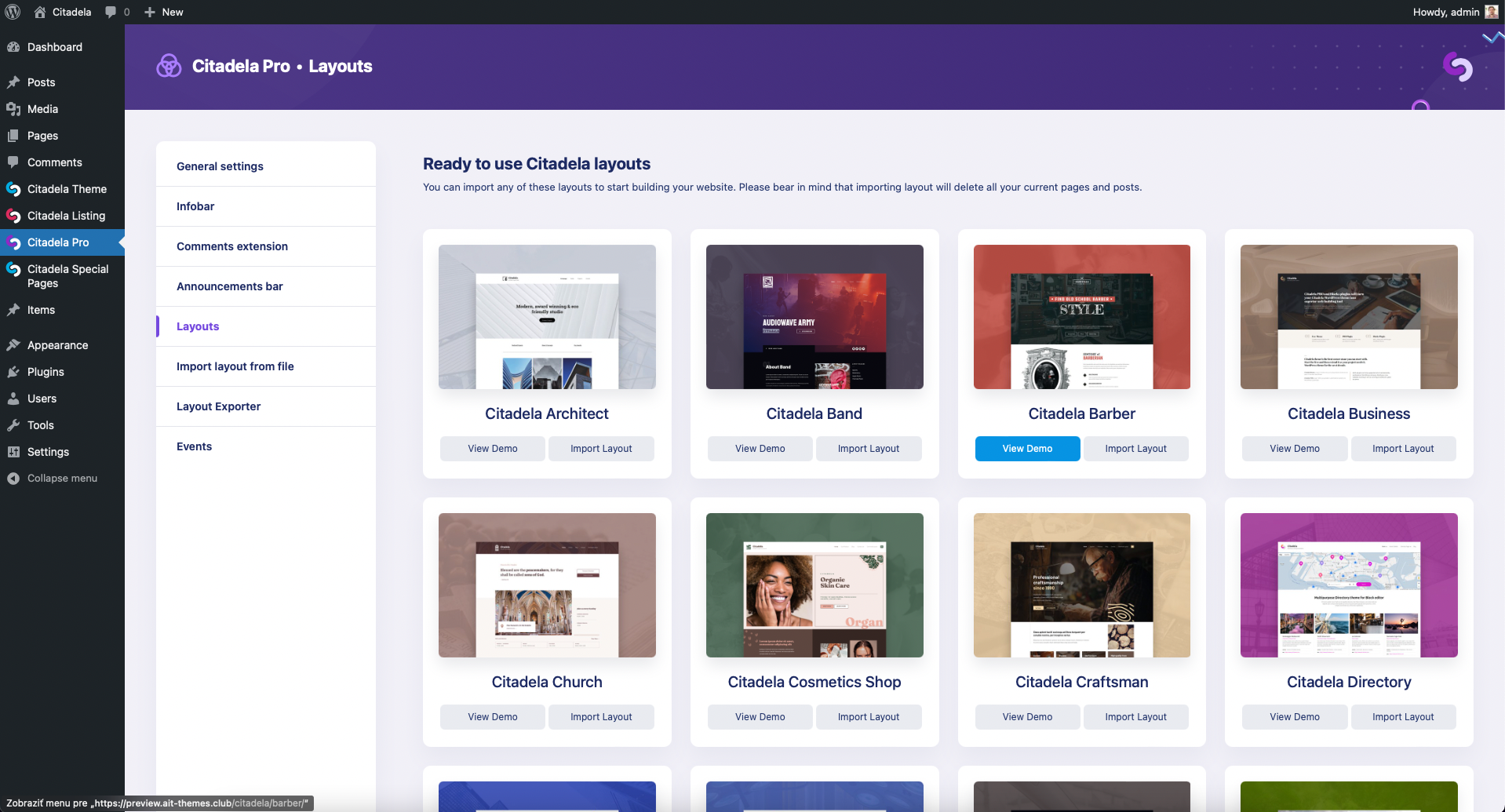
レイアウトエクスポーター
Citadela Pro プラグインを使用すると、独自のレイアウトをエクスポートできます。ラップトップまたはテスト サーバーで Web サイトで作業し、それを運用サーバーに移行するだけです。 Citadela Pro インポート/エクスポート機能は Citadela コンテンツと WooCommerce のみを移行することに注意してください。これは、すべてのサードパーティ プラグインを移行する移行ツールではありません。
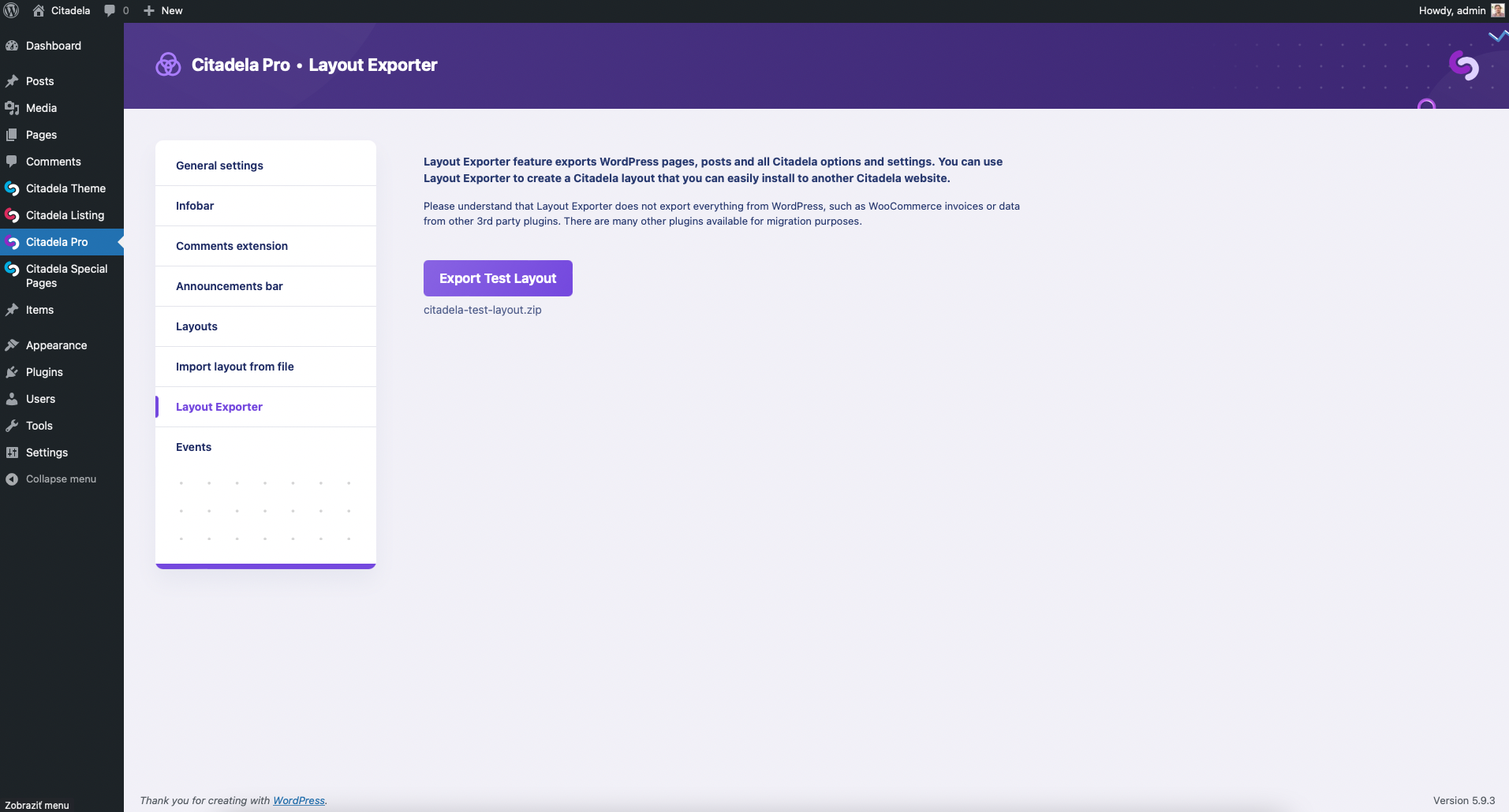
ファイルからレイアウトをインポートする
Citadela Pro を使用して、前に作成した zip ファイルから独自のレイアウトをインポートできます。 このプロセスでは、Web サイトのコンテンツもすべて削除されます。
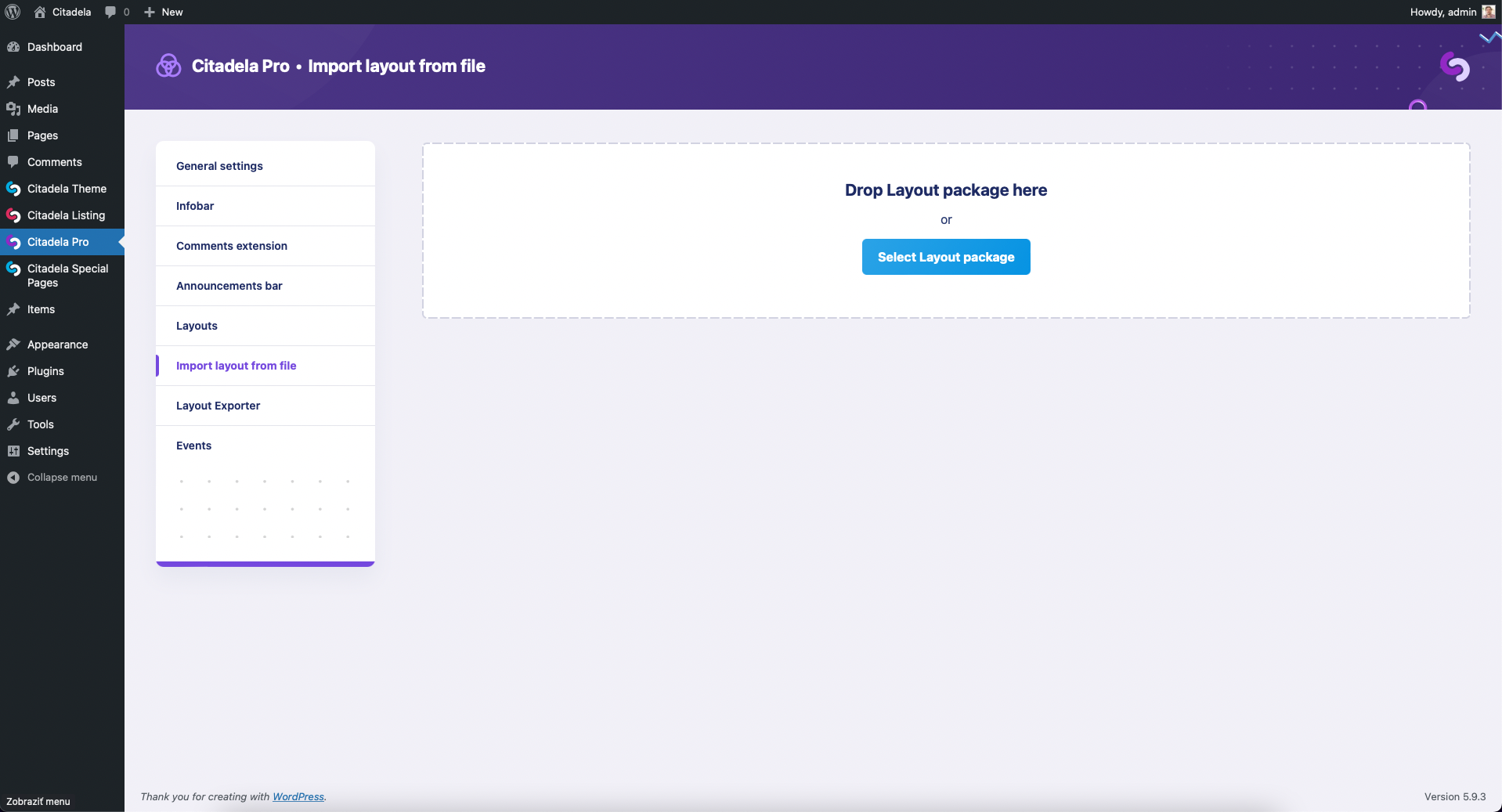
無料の Citadela レイアウトのインポート
Citadela Pro プラグインなしで無料の Citadela テーマを使用している場合は、メニューからデフォルトの WordPress インポーター ツールを使用してください。 ツール > インポート > WordPress 単一のファイルをインポートするには コンテンツ.xml。 XML ファイルは、ダウンロードしたレイアウト パックの zip ファイルに含まれています。
トラブルシューティング
Citadelaのプラグインとレイアウトは、サーバーからZIPファイルでダウンロードされます。ホスティングプロバイダによっては、これがブロックされ、レイアウトのインポートが完了しないことがあります。また、最大ファイルサイズや実行時間など、他のブロック制限もエラーの原因となることがあります。
すべてのホスティングエラーは、トラブルシューティングのためにサーバーに保存されます。以下の PHPのエラーログの場所.
ホスティングプロバイダは、不足しているライブラリを有効にするか、制限を削除することによって、あなたを支援することができます。プラグインのインストールやCitadela Layoutのインポートで問題が発生した場合は、ホスティングサポートにご連絡ください。を確認してください。 Citadelaのホスティング要件
さらに、PHP警告と通知は、WordPressプラグインによってインストール直後に生成することができます。以下の PHPの警告と通知をオフにする方法.
















